Excel: staatsabkürzung in vollständigen namen umwandeln
Sie können die folgende Formel verwenden, um Staatsabkürzungen in vollständige Staatsnamen in Excel umzuwandeln:
=SWITCH( A2 , "AL", "Alabama", "AK", "Alaska", "AZ", "Arizona", "AR", "Arkansas", "CA", "California", "CO", " Colorado", "CT", "Connecticut", "DE", "Delaware", "FL", "Florida", "GA", "Georgia", "HI", "Hawaii", "ID", "Idaho" , "IL", "Illinois", "IN", "Indiana", "IA", "Iowa", "KS", "Kansas", "KY", "Kentucky", "LA", "Louisiana", " ME", "MAINE", "MD", "Maryland", "MA", "Massachusetts", "MI", "Michigan", "MN", "Minnesota", "MS", "Mississippi", "MO" , "Missouri", "MT", "Montana", "NE", "Nebraska", "NV", "Nevada", "NH", "New Hampshire", "NJ", "New Jersey", "NM" , "New Mexico", "NY", "New York", "NC", "North Carolina", "ND", "North Dakota", "OH", "Ohio", "OK", "Oklahoma", " OR", "Oregon", "PA", "Pennsylvania", "RI", "Rhode Island", "SC", "South Carolina", "SD", "South Dakota", "TN", "Tennessee", "TX", "Texas", "UT", "Utah", "VT", "Vermont", "VA", "Virginia", "WA", "Washington", "WV", "West Virginia", " WI", "Wisconsin", "WY", "Wyoming")
Diese spezielle Formel wandelt die Staatsabkürzung in Zelle A2 in einen vollständigen Staatsnamen um.
Das folgende Beispiel zeigt, wie Sie diese Funktion in der Praxis nutzen können.
Beispiel: Konvertieren Sie die Landesabkürzung in den vollständigen Namen in Excel
Angenommen, wir haben die folgende Liste von Berichtsabkürzungen in Excel:
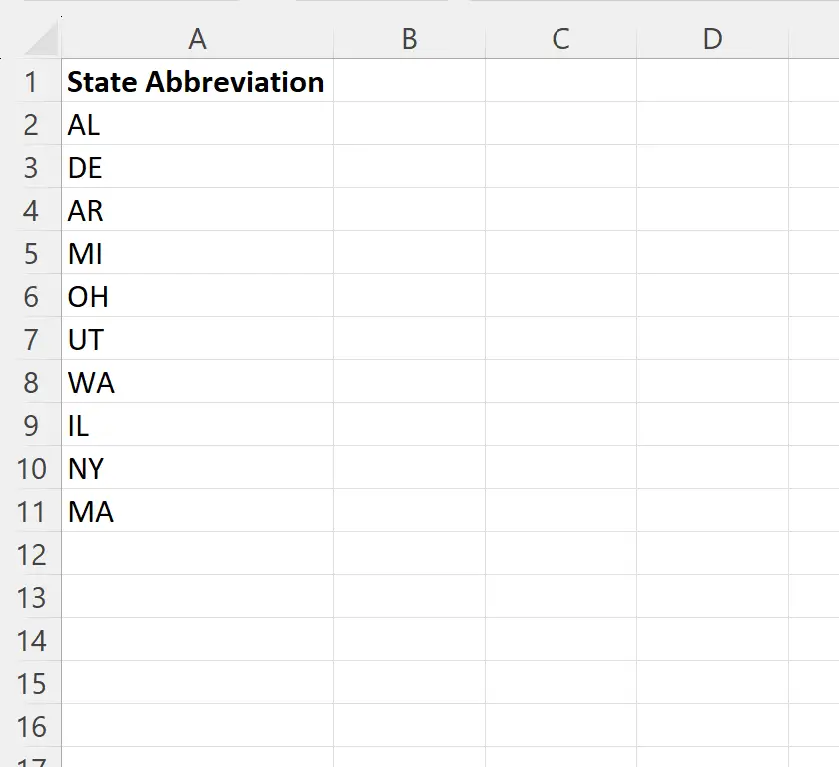
Angenommen, wir möchten den vollständigen Staatsnamen für jede Abkürzung in Spalte B anzeigen.
Dazu können wir die folgende Formel in Zelle B2 eingeben:
=SWITCH( A2 , "AL", "Alabama", "AK", "Alaska", "AZ", "Arizona", "AR", "Arkansas", "CA", "California", "CO", " Colorado", "CT", "Connecticut", "DE", "Delaware", "FL", "Florida", "GA", "Georgia", "HI", "Hawaii", "ID", "Idaho" , "IL", "Illinois", "IN", "Indiana", "IA", "Iowa", "KS", "Kansas", "KY", "Kentucky", "LA", "Louisiana", " ME", "MAINE", "MD", "Maryland", "MA", "Massachusetts", "MI", "Michigan", "MN", "Minnesota", "MS", "Mississippi", "MO" , "Missouri", "MT", "Montana", "NE", "Nebraska", "NV", "Nevada", "NH", "New Hampshire", "NJ", "New Jersey", "NM" , "New Mexico", "NY", "New York", "NC", "North Carolina", "ND", "North Dakota", "OH", "Ohio", "OK", "Oklahoma", " OR", "Oregon", "PA", "Pennsylvania", "RI", "Rhode Island", "SC", "South Carolina", "SD", "South Dakota", "TN", "Tennessee", "TX", "Texas", "UT", "Utah", "VT", "Vermont", "VA", "Virginia", "WA", "Washington", "WV", "West Virginia", " WI", "Wisconsin", "WY", "Wyoming")
Wir können dann auf diese Formel klicken und sie in jede verbleibende Zelle in Spalte B ziehen:
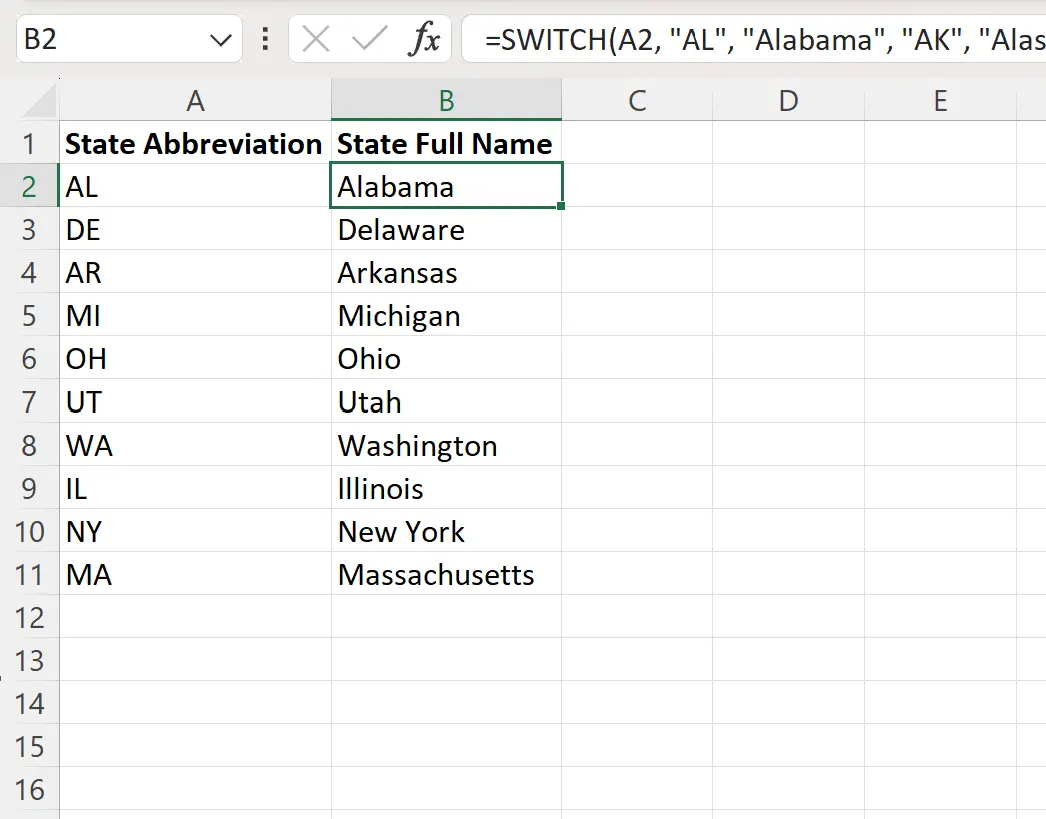
In Spalte B wird jetzt der vollständige Staatsname für jede Staatsabkürzung in Spalte A angezeigt.
Wie funktioniert diese Formel?
Erinnern Sie sich an die Formel, die wir verwendet haben, um den vollständigen Staatsnamen als Staatsabkürzung anzuzeigen:
=SWITCH( A2 , "AL", "Alabama", "AK", "Alaska", "AZ", "Arizona", "AR", "Arkansas", "CA", "California", "CO", " Colorado", "CT", "Connecticut", "DE", "Delaware", "FL", "Florida", "GA", "Georgia", "HI", "Hawaii", "ID", "Idaho" , "IL", "Illinois", "IN", "Indiana", "IA", "Iowa", "KS", "Kansas", "KY", "Kentucky", "LA", "Louisiana", " ME", "MAINE", "MD", "Maryland", "MA", "Massachusetts", "MI", "Michigan", "MN", "Minnesota", "MS", "Mississippi", "MO" , "Missouri", "MT", "Montana", "NE", "Nebraska", "NV", "Nevada", "NH", "New Hampshire", "NJ", "New Jersey", "NM" , "New Mexico", "NY", "New York", "NC", "North Carolina", "ND", "North Dakota", "OH", "Ohio", "OK", "Oklahoma", " OR", "Oregon", "PA", "Pennsylvania", "RI", "Rhode Island", "SC", "South Carolina", "SD", "South Dakota", "TN", "Tennessee", "TX", "Texas", "UT", "Utah", "VT", "Vermont", "VA", "Virginia", "WA", "Washington", "WV", "West Virginia", " WI", "Wisconsin", "WY", "Wyoming")
Diese Formel verwendet die SWITCH- Funktion, die die folgende grundlegende Syntax verwendet:
SWITCH(value to switch, find1, return1, find2, return2, ...)
In unserer speziellen Formel analysieren wir Zelle A2 und gehen wie folgt vor:
- Suchen Sie nach „AL“ – wenn Sie es finden, gehen Sie zurück nach Alabama
- Wenn nicht gefunden, suchen Sie nach „AK“ – wenn gefunden, geben Sie Alaska zurück
- Wenn nicht gefunden, suchen Sie nach „AZ“ – wenn gefunden, geben Sie Arizona zurück
Und so weiter.
Mithilfe dieser Logik können wir einen vollständig qualifizierten Staatsnamen zurückgeben, der auf der Abkürzung jedes Bundesstaates basiert.
Hinweis : Die vollständige Dokumentation der SWITCH- Funktion in Excel finden Sie hier .
Zusätzliche Ressourcen
In den folgenden Tutorials wird erklärt, wie Sie andere häufige Aufgaben in Excel ausführen:
Excel: Finden Sie das erste Vorkommen eines Werts in einer Spalte
Excel: So weisen Sie einem Text einen numerischen Wert zu
Excel: So konvertieren Sie den Monatsnamen in eine Zahl